Tabla de contenido
Hacer un círculo perfecto en PaintTool SAI es muy fácil. Todo lo que necesitas es abrir el programa, coger una pen tablet (o un ratón) y tener uno o dos minutos libres.
Me llamo Elianna, soy licenciada en Bellas Artes en Ilustración y llevo más de 7 años utilizando PaintTool Sai, que es mi primer amor por el software de dibujo, y espero que también sea el tuyo.
En este artículo, voy a mostrarte dos formas sencillas con instrucciones paso a paso para crear un círculo perfecto en PaintTool SAI para que puedas empezar tu ilustración, cómic o diseño de la forma correcta.
¡Vamos a ello!
Método 1: Círculos perfectos con la herramienta de formas
Si quieres crear un círculo perfecto en PaintTool SAI, usar la Herramienta de Forma es la opción más fácil y eficiente.
Sigue los siguientes pasos para crear un círculo perfecto en PaintTool SAI con la Herramienta de Forma.
Nota: Si está utilizando una versión anterior de PaintTool SAI, como la VER 1, el Herramienta de forma no estará disponible. Le recomiendo que actualice su software para acceder a los siguientes comandos.
Paso 1: Haga clic en el botón Herramienta de forma (situado entre la Varita Mágica y la Herramienta Tipográfica) en el menú principal y seleccione Círculo .

Paso 2: Mientras mantiene pulsada la tecla Turno haga clic y arrastre para hacer el círculo que desee.

Paso 3: Para cambiar el color de su círculo, haga clic en Color en el Menú de herramientas de forma .

Paso 4: Después de seleccionar un color en el Panel de color, Pase el cursor por encima del círculo hasta que se ilumine el cuadro delimitador y haga clic en uno de los cuatro puntos extremos del círculo.
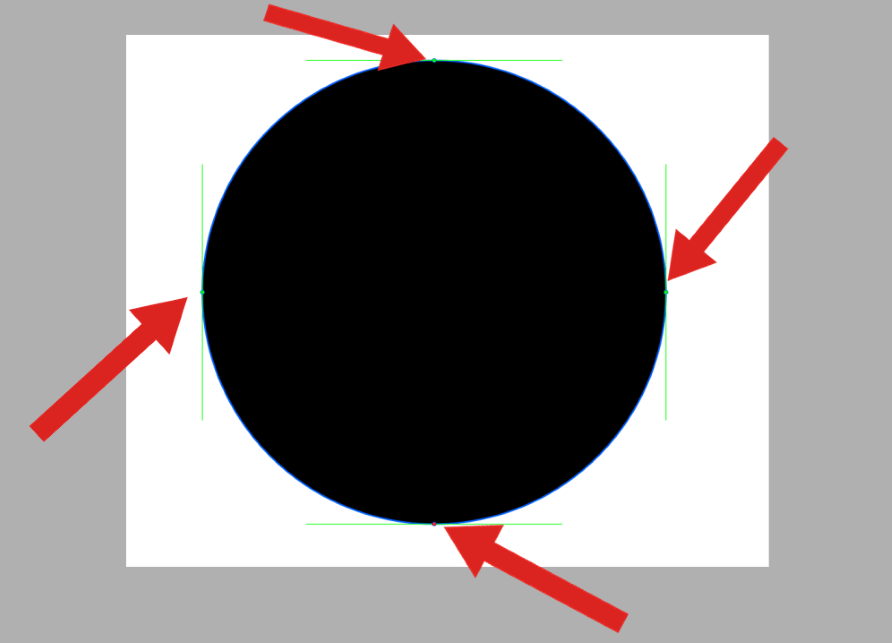
Y ahí lo tienes, un círculo perfecto en el color que elijas.
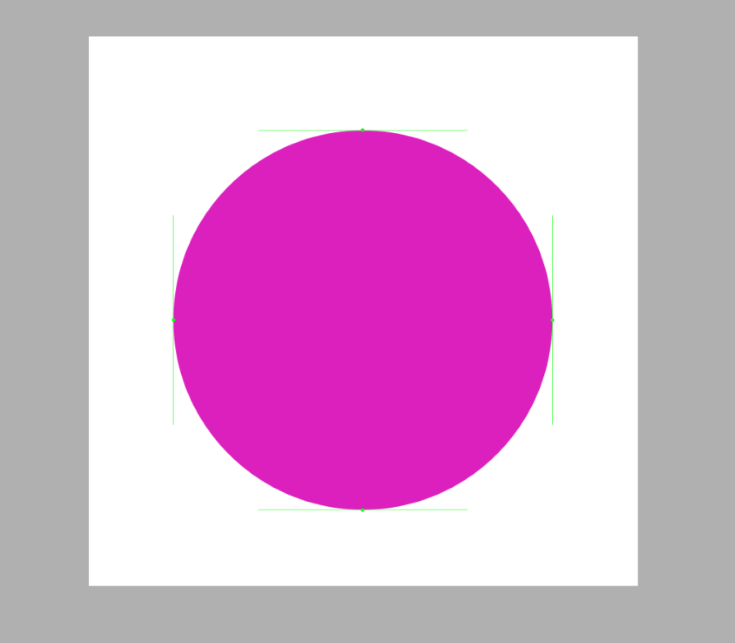
Nota 1: Utilizando el Herramienta de forma creará un Capa de la herramienta de forma Si guarda su archivo con el sistema de archivos nativo de SAI .sai, o . sai2 esta forma se mantendrá como una capa vectorial.
Si guarda su archivo como un documento de photoshop, ( .psd) se convertirá en una capa rasterizada estándar.
Nota 2: Porque el Herramienta de forma crea un vector Capa de forma en el menú de capas, sólo puede fusionar otras capas de la Herramienta de forma sobre ella.
Para fusionar un Capa de forma con un Capa estándar , debes fundirlo hacia abajo EN LA PARTE SUPERIOR No podrá fusionar una capa estándar sobre una capa de forma.

Nota 3: Si se fusiona un Capa de forma con un Capa estándar perderá sus propiedades vectoriales y se convertirá en una capa rasterizada.

Método 2: Círculos perfectos con una regla de elipse
PaintTool SAI tiene cinco opciones de regla. En este tutorial de Círculo Perfecto, utilizaremos la Regla de la elipse que se introdujo en 2018. ¡Echemos un vistazo!
Nota: Si está utilizando una versión anterior de sai el Regla de la elipse no estará disponible.
Paso 1: A través de la barra de menú superior, haga clic en Regla y localizar el Elipse opción.

Esto creará un Regla elíptica, que aparece como un círculo verde en el centro del lienzo.

Paso 2: Utilizando un tamaño de pincel de su elección, trace alrededor del Regla de la elipse para crear un círculo.

Paso 4: Haga clic en el botón Regla y desmarcar la opción Mostrar/Ocultar regla o utilizar el atajo de teclado Ctrl + R .

Disfruta de tu círculo.

Nota: Si desea restablecer la regla, vaya a la sección Regla y seleccione Reinicia la regla.

Unas palabras finales
Ahí lo tienes, puedes usar la regla de elipses o la herramienta de formas para crear círculos perfectos en PaintTool SAI. Ahora ve a divertirte y a dibujar sin estrés.

